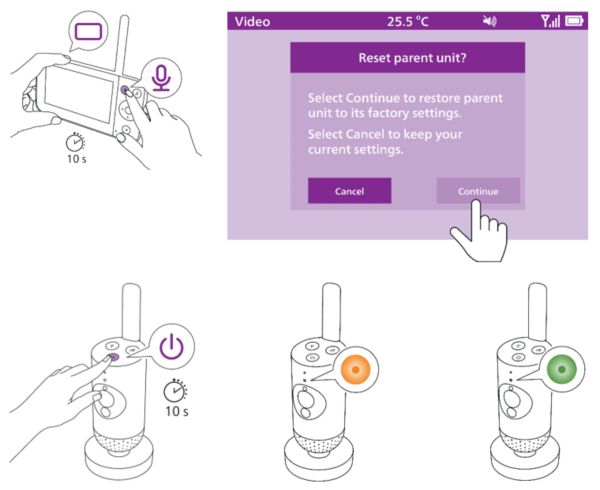- Zkontrolujte, zda jste vybrali SSID sítě, která podporuje frekvenci 2,4 GHz.
- Zkontrolujte, zda je signál Wi-Fi silný a stabilní. Pokud je signál slabý, zvažte přemístění dětské jednotky na jiné místo, ale ne dále než pět stop (1,5 metru) od dítěte. Nebo resetujte směrovač Wi-Fi.
- Pro silnější signál použijte opakovač Wi-Fi. Použijte stejné SSID (název sítě) a stejné heslo pro směrovač i opakovač.
- Používejte stejnou síť Wi-Fi pro chytré zařízení (mobilní telefon) a dětskou chůvičku.
- Zkontrolujte kontrolku LED na dětské jednotce. Pokud bliká červeně (během párování aplikace a dětské jednotky), je zadané SSID nebo heslo Wi-Fi chybné. Zopakujte proces nastavení se správným heslem.
- Pokud kontrolka LED na dětské jednotce svítí červeně, je dětská chůvička připojena ke směrovači Wi-Fi, ale ne k internetu. Zkontrolujte, zda máte přístup k internetu pomocí jiných aplikací, jako je YouTube, Facebook atd. Pokud jiné aplikace nereagují, opravte přístup k internetu. Pokud máte přístup k internetu, server může být dočasně nedostupný. Počkejte 30 minut a poté zopakujte postup nastavení.
- Ujistěte se, že dětskou chůvičku neruší jiná zařízení. Zařízení, jako jsou mikrovlnné trouby, notebooky atd. mohou rušit signál Wi-Fi. Vyzkoušejte jiné místo nebo zvětšete vzdálenost mezi takovými zařízeními a dětskou chůvičkou.
Podpora Philips
Nemohu nastavit svá zařízení a aplikaci Philips Avent Baby Monitor+
Zveřejněno dne 31. července 2024
Pokud se vám nedaří nastavit dětskou chůvičku s připojením Philips Avent a aplikaci Philips Avent Baby Monitor+, níže uvedené tipy pro řešení problémů vám mohou pomoci najít řešení.
-
-
- Chytré zařízení s kódem QR držte ve vhodné vzdálenosti od kamery na dětské chůvičce. Vzdálenost by měla být dva až šest palců (pět až 15 cm).
- Pokud kamera stále nemůže kód QR přečíst, zajistěte v místnosti dostatek světla. Zkontrolujte jas displeje a v případě potřeby jej změňte.
- Pokud je povolen noční režim, vypněte jej, upravte jas displeje a zkuste to znovu.
-
- Bílá kontrolka LED ukazuje, že dětská jednotka je připojena ke směrovači Wi-Fi. Dětská chůvička je připravena k připojení k aplikaci.
- Zelená kontrolka LED značí, že přístroj je připravený k připojení k rodičovské jednotce.
-
Možná již existují tři osoby, které dohlíží na vaše dítě. Aplikace umožňuje současné dohlížet pouze třem osobám/uživatelům. Pokud máte práva správce, můžete jednomu z hostů odebrat přístup, abyste mohli dohlížet sami. -
Upozorňujeme, že u dětské chůvičky Philips Avent Premium Connected (SCD971, SCD973) se údaje o spánku po obnovení továrního nastavení vymažou. Pokud se na údaje budete chtít podívat i po obnovení továrního nastavení, udělejte si před jeho provedením v aplikaci snímky obrazovky.
Obnovení továrního nastavení provedete následujícím způsobem:- Na rodičovské jednotce stiskněte současně tlačítko režimu a tlačítko obousměrné komunikace na dobu přibližně 10 sekund.
- Když se na obrazovce zobrazí zpráva s výzvou k potvrzení, klepněte na tlačítko Pokračovat.
- Na dětské jednotce stiskněte tlačítko zapnutí/vypnutí na déle než 10 sekund. Kontrolka LED bliká mezi zelenou a oranžovou barvou. Obnovení továrního nastavení je dokončeno, když se kontrolka LED změní na zelenou.
- Je třeba aktualizovat všechna nastavení, včetně SSID (názvu sítě) připojeného směrovače Wi-Fi, hesla a uživatelů aplikace.
- Nyní můžete dětskou chůvičku opět spárovat s aplikací.
-
Máte stále problémy s nastavením připojené dětské chůvičky Philips Avent?
Pokud žádný z těchto tipů nepomohl, kontaktujte nás.
Kontaktování společnosti Philips